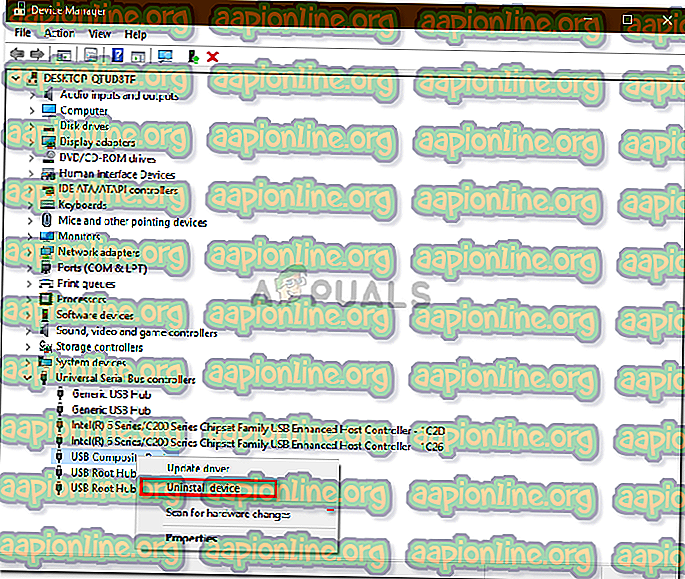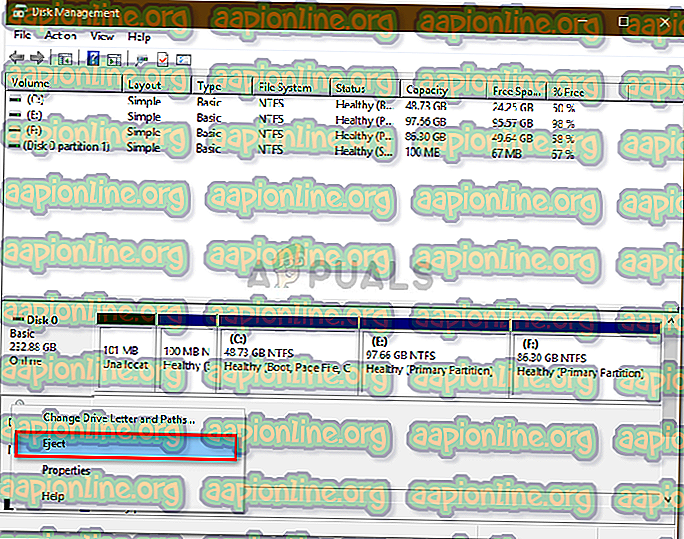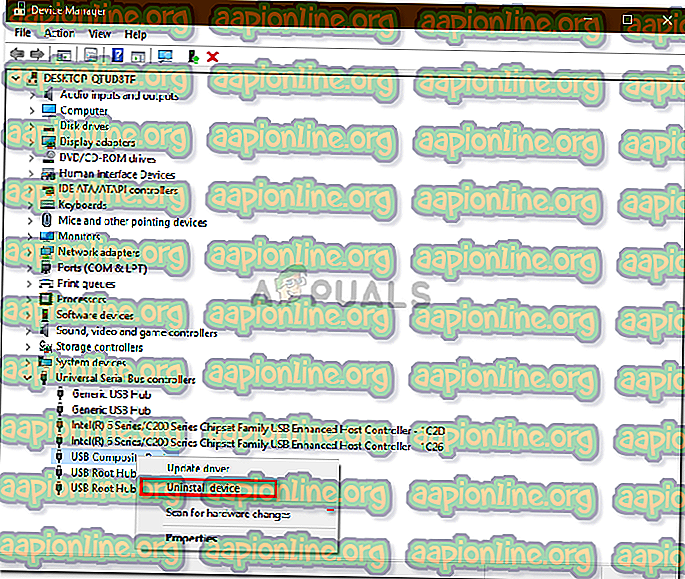Fix: kan externe harde schijf niet uitwerpen op Windows 10
Sommige gebruikers hebben gemeld dat ze hun externe harde schijf zoals USB's etc. niet veilig kunnen uitwerpen. Dit probleem wordt vaak veroorzaakt door andere processen die de inhoud van de schijf gebruiken of Windows USB-stuurprogramma's die het verwijderen van de externe schijf verhinderen. Gebruikers hebben gemeld dat ze hun harde schijf niet kunnen uitwerpen met behulp van de optie ' Hardware veilig verwijderen en media uitwerpen ' die zich linksonder op de taakbalk bevindt.
Om de veiligheid en integriteit van uw externe hardware te waarborgen, wordt het altijd aanbevolen om uw schijf alleen te verwijderen als er geen ander proces is dat deze gebruikt. Uw schijf zal waarschijnlijk beschadigd raken of beschadigd raken als u de schijf roekeloos uitwerpt. Desalniettemin kunt u de onderstaande oplossingen volgen om u te helpen uw probleem op te lossen.

Wat weerhoudt gebruikers ervan om hun externe schijf veilig uit te werpen op Windows 10?
Als u uw externe schijf niet veilig kunt uitwerpen en de optie 'Hardware veilig verwijderen en media uitwerpen' grijs is, is het probleem meestal te wijten aan de volgende factoren:
- De inhoud van de schijf wordt gebruikt . Als de achtergrondprocessen of toepassingen gebruikmaken van de bestanden die op de externe schijf zijn opgeslagen, kan dit het probleem veroorzaken.
- Windows USB-stuurprogramma's . Soms kunnen de verouderde of defecte USB-stuurprogramma's op uw systeem de hik veroorzaken.
Volg de onderstaande oplossingen in dezelfde volgorde als om uw probleem te omzeilen.
Oplossing 1: start uw systeem opnieuw op
De eerste stap bij het oplossen van uw probleem zou zijn om uw machine opnieuw op te starten. Als u uw machine opnieuw opstart, worden alle huidige applicaties en processen van derden afgesloten en wanneer het systeem opnieuw opstart, zullen er geen applicaties zijn die de bestanden op de externe harde schijf gebruiken. U kunt dergelijke taken ook beëindigen met behulp van Taakbeheer, dat is echter tijdrovend en aangezien een herstart veel sneller en efficiënter is, moet u uw systeem opnieuw opstarten in plaats van de taken te beëindigen met Taakbeheer. Zodra uw systeem opnieuw is opgestart, probeert u de externe schijf uit te werpen.
Oplossing 2: voer de probleemoplosser voor Windows Hardware en apparaten uit
De ingebouwde probleemoplossers zijn er voor een reden en moeten worden gebruikt wanneer dat nodig is. Aangezien u in dit geval problemen ondervindt met uw externe hardware, kan het probleem mogelijk worden opgelost door de probleemoplosser voor hardware en apparaten uit te voeren. Ga als volgt te werk om de probleemoplosser uit te voeren:
- Druk op Windows-toets + I om Instellingen te openen.
- Ga naar Update en beveiliging .
- Navigeer naar het paneel Problemen oplossen .
- Blader naar beneden en zoek ' Hardware en apparaten '.
- Selecteer het en klik op ' De probleemoplosser uitvoeren '.

Oplossing 3: werp de schijf uit met behulp van Schijfbeheer
Schijfbeheer is een Windows-hulpprogramma waarmee u alle schijven of schijven kunt beheren die op uw systeem zijn aangesloten. Als u de schijf niet kunt verwijderen met de optie 'Hardware veilig verwijderen en media uitwerpen', kunt u de schijf eenvoudig veilig verwijderen met behulp van het hulpprogramma Schijfbeheer. Hier is hoe het te doen:
- Ga naar het Start-menu, typ Schijfbeheer en druk op Enter.
- Zoek de externe harde schijf die u wilt uitwerpen.
- Klik met de rechtermuisknop op uw externe harde schijf en selecteer ' Uitwerpen '.
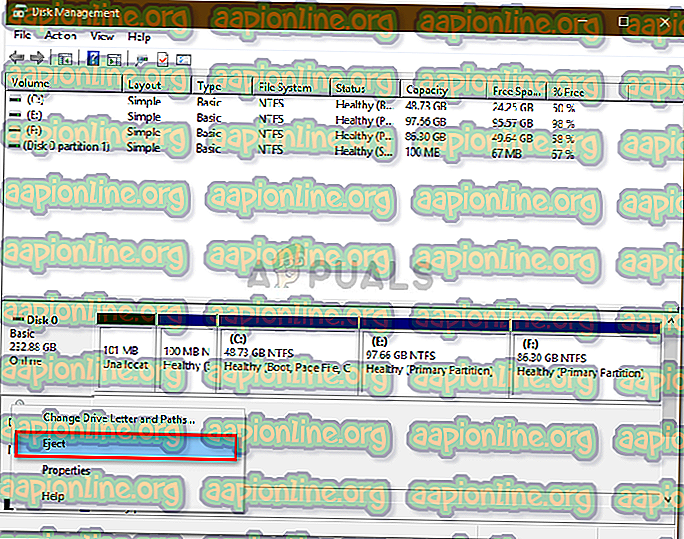
Notitie:
Het is belangrijk op te merken dat wanneer u de externe harde schijf uitwerpt, deze als Offline verschijnt. Daarom moet u de volgende keer dat u de schijf op uw systeem wilt gebruiken de status wijzigen in Online in Schijfbeheer.
Oplossing 4: update USB-stuurprogramma's
De laatste stap bij het oplossen van dit probleem zou zijn om uw USB-stuurprogramma's te controleren met behulp van Apparaatbeheer. Om uw probleem op te lossen, moet u kijken of de stuurprogramma's goed werken of niet. Hier is hoe het te doen:
- Ga naar het Start-menu, typ Apparaatbeheer en open het.
- Vouw de lijst Universal Serial Bus-controllers uit .
- Controleer of er een vermelding met een geel uitroepteken is . Als dit het geval is, klik er met de rechtermuisknop op en selecteer ' Stuurprogrammasoftware bijwerken '.
- Als er geen uitroepteken is, verwijdert u het stuurprogramma en start u het systeem opnieuw op zodat het automatisch opnieuw kan worden geïnstalleerd.